Квартальная отчетность пфр в 1с
Отчетность ПФР: как сделать РСВ-1 в 1С 8.3
Рассмотрим, как компьютерная программа 1С Бухгалтерия 8.3 помогает бухгалтеру делать ежеквартальные отчеты в ПФР.
Если в систему 1С своевременно и корректно вводились необходимые документы, то формирование «пенсионной» отчетности не представляет трудностей, так как выполняется автоматически. Чтобы все данные попали на нужные места в отчетах, в 1С должны быть занесены следующие операции.
- Прежде всего, ежемесячное начисление взносов на ОПС и ОМС. Оно производится программой одновременно с начислением зарплаты сотрудникам документом 1С «Начисление зарплаты». Тариф взносов предварительно устанавливается в настройках учета зарплаты (см. пункт «Справочники и настройки» в разделе «Зарплата и кадры»).
- Уплата взносов тоже должна попасть в отчет в ПФР. Ее следует отражать в 1С банковской выпиской «Списание с расчетного счета» с видом операции «Уплата налога» (налог «Страховые взносы в ПФР» или «в ФФОМС», вид «Взносы»).
Формирование отчетности РСВ-1
Когда документы по начислению и уплате взносов успешно занесены в программу, можно начинать формирование отчетности в Пенсионный фонд. В 1С для этой цели служит рабочее место:
Зарплата и кадры/ Страховые взносы/ Квартальная отчетность в ПФР
Чтобы создать новый комплект пачек отчетности, достаточно установить текущий период и нажать «Создать комплект» (период на этой кнопке будет указан автоматически).
Если в программе 1С 8.3 есть ранее созданные и сохраненные комплекты за другие периоды, то они отображаются в списке. Причем создание нового комплекта форм возможно, только если более ранние комплекты имеют состояние «Отправлено» или «Не будет передаваться». Для изменения состояния служит ссылка «Установить состояние».
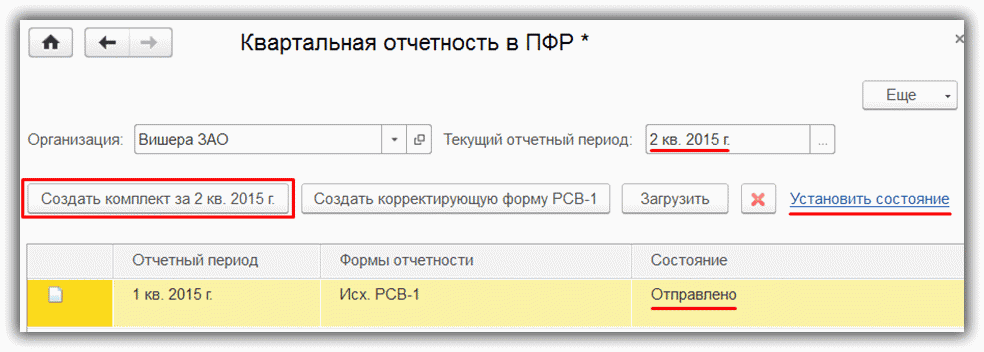
По нажатию кнопки «Создать комплект» программа создает и автоматически заполняет форму РСВ-1. В открывшемся окне отображены общие сведения об облагаемой базе и начисленных взносах за требуемый период. Статус формы — «В работе».
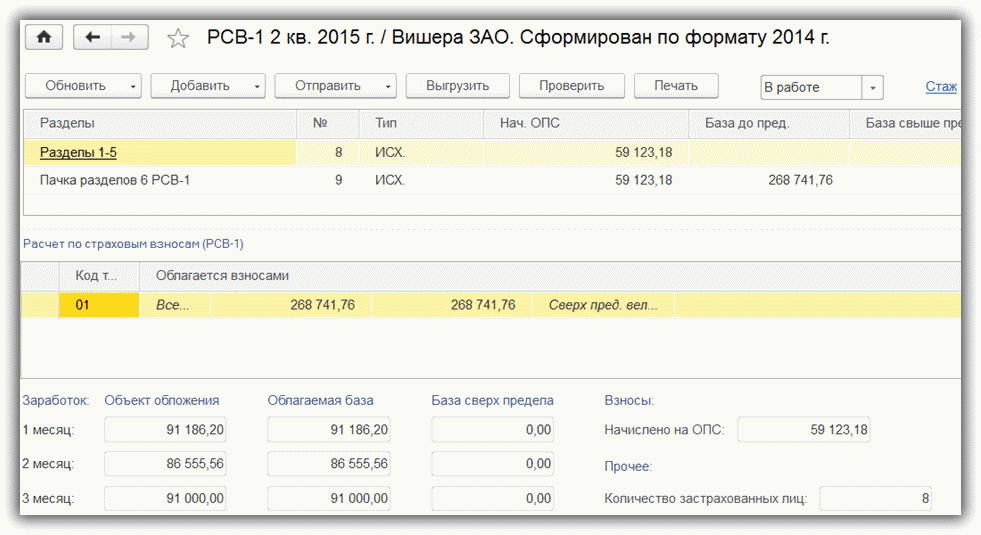
Если в верхней части нажать ссылку «Разделы 1-5», то откроется непосредственно отчет РСВ-1 «Расчет по начисленным и уплаченным взносам». Слева расположена панель разделов. По нажатию на раздел он открывается в правой части.
Получите 267 видеоуроков по 1С бесплатно:

В раздел 1 попадают суммы взносов в ПФР и ФФОМС, которые в течение периода были начислены и уплачены, а также задолженность (если таковая есть).
В разделе 2 отражен расчет взносов на основании облагаемой базы и применяемого тарифа. Если в течение периода в программе вводились документы «Больничный лист», по которым начислялись пособия, то сумма пособий автоматически отразится в разделе 2 в строках 201 и 211 «Суммы, не подлежащие обложению страховыми взносами».
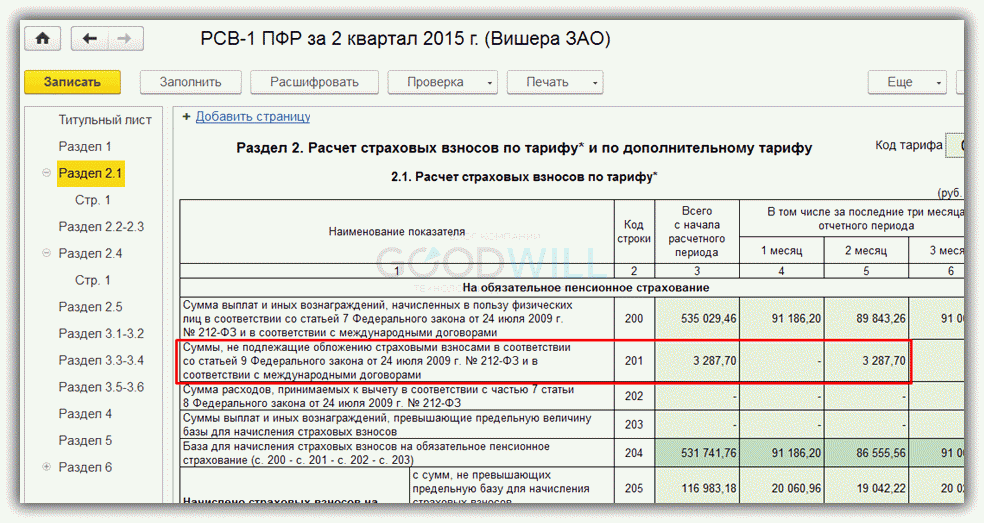
Как в 1С 8.3 изменить данные в отчетности РСВ-1
Если мы вернемся в форму работы с РСВ-1 и выделим здесь строку «Пачка разделов 6 РСВ-1», то увидим, что внизу появился список сотрудников с суммами заработка и начисленных взносов. Это те данные, которые попадают в «Индивидуальные сведения» (раздел 6).
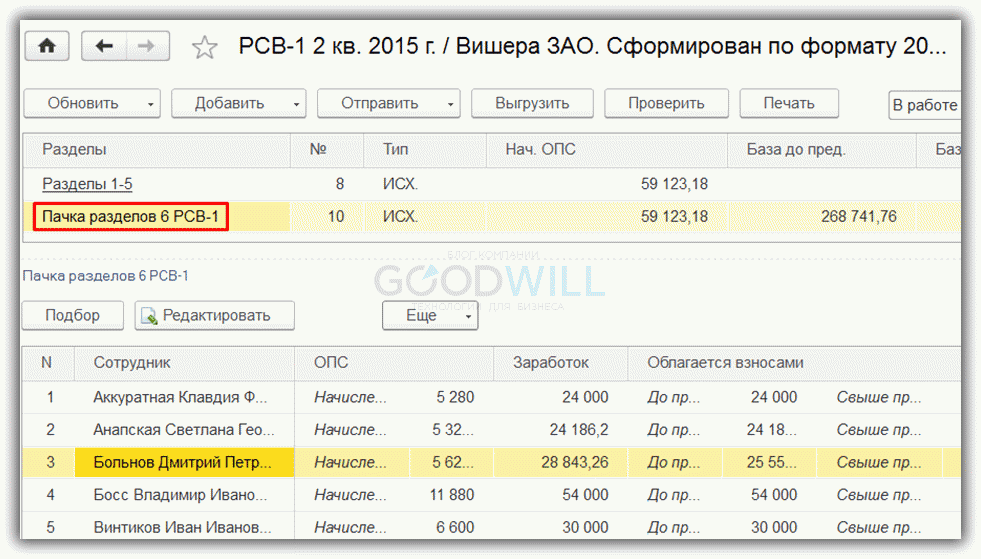
Двойным щелчком по строке с сотрудником открывается форма редактирования раздела 6 РСВ-1 для данного сотрудника. В случае необходимости все сведения здесь можно отредактировать вручную: изменить суммы, добавить новые строки.

На вкладке «Раздел 6.8 (стаж)» этой же формы отражены сведения о стаже работника. Если на него вводился больничный лист, то период болезни автоматически отображается здесь с кодом ВРНЕТРУД. Этот раздел также доступен для ручного редактирования. Например, если работнику по договоренности с руководством предоставлялся отпуск «без содержания», следует добавить сюда строки и указать требуемый период отпуска, выбрав в разделе «Исчисляемый стаж» нужный код.
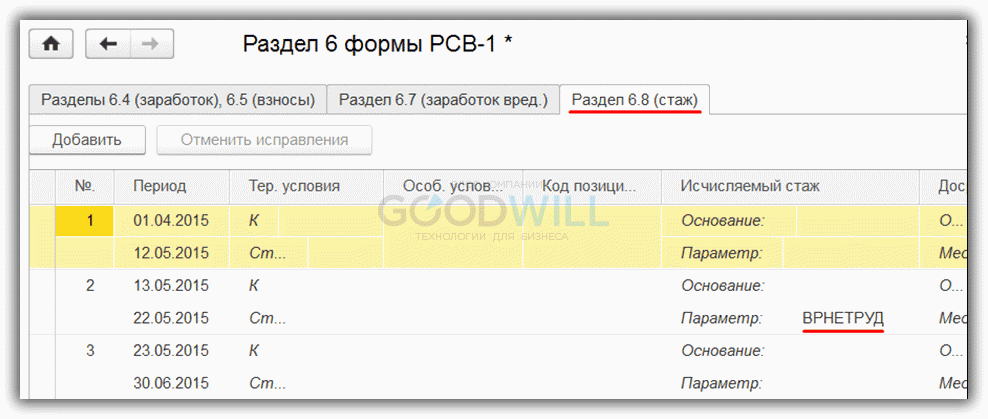
При необходимости заполняются и такие данные, как периоды работы в особых условиях или по льготной позиции. В случае работы в условиях «вредности» заполняется раздел 6.7.
Еще одна возможность, позволяющая редактировать стаж сотрудников, ссылка «Стаж» в форме работы с РСВ-1:
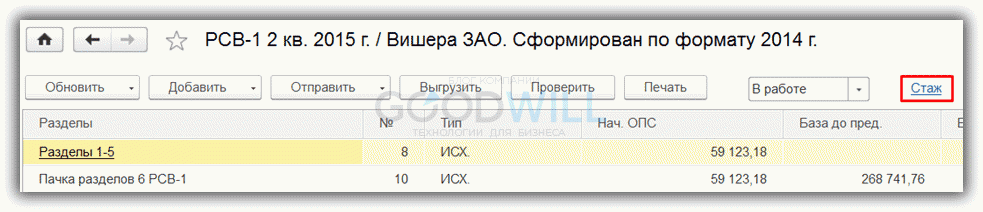
По нажатию этой ссылки открывается форма редактирования стажа в виде списка сотрудников. Эта форма содержит в том числе и графы для сведений о назначении досрочной пенсии. Изменения, внесенные в стаж, следует сохранить с помощью соответствующей кнопки.

Как выгрузить РСВ-1 и другая отчетность в пенсионный фонд
Готовый отчет РСВ-1 можно распечатать на бумаге или выгрузить его из 1С в виде файла в формате ПФР. Существует возможность проверить правильность заполнения отчета как с помощью встроенной в 1С проверки, так и сторонними программами.
Рабочее место «Квартальная отчетность в ПФР» позволяет также создавать корректирующую форму РСВ-1 и загружать комплекты форм в программу из файлов отчетности.
Начиная с версии 3.0.43 и выше программа «1С:Бухгалтерия 8.3» формирует и ежемесячный отчет СЗВ-М (он доступен в подразделе «Справочники и настройки» раздела программы «Зарплата и кадры»).
К сожалению, мы физически не можем проконсультировать бесплатно всех желающих, но наша команда будет рада оказать услуги по внедрению и обслуживанию 1С. Более подробно о наших услугах можно узнать на странице Услуги 1С или просто позвоните по телефону +7 (499) 350 29 00. Мы работаем в Москве и области.
Отчетность в ПФР в 1С 8.2




В 1С 8.2 Вам понадобится прежде всего сформировать РСВ-1 за 2012 год (формируется в «Регламентированных отчетах» )
далее на закладке ПФР есть пункт «Подготовка сведений в ПФР»
Нужно зайти туда и «сформировать сведения» — квартальную отчетность за 4 квартал 2012 г.
Программа сформирует Вам ПАЧКИ (не папки!!) АДВ-6-2 и СЗВ-6-2, а также СЗВ-6-1 (если у ваших сотрудников были в последнем квартале больничные, отпуска без сохр.зарплаты, отпуска по БиР, отпуска по уходу за ребенком до 3 лет)
Причем, в этих пачках, если Вы правильно заносили сведения об уплате страховых взносов в программу, сразу же будет распределение уплаченных взносов между сотрудниками.
Последним действием Вам нужно будет сформировать сведения о начисленном заработке по форме СЗВ-6-3.
Формируется там же, где пачки с индивидуальными сведениями.
Пачка сведений СЗВ-6-3 сшивается, то есть все листы по форме СЗВ-6-3, сверху лист формы АДВ-6-4, это пачка, сверху и снизу кладутся чистые листы (как обложка для пачки) и все это прошивается нитками, сзади поверх сшивки наклеивается листок бумаги (ярлык своего рода), на котором указывают какие именно сведения сшиты и сколько в них листов (обложка за лист не считается), а также ставится печать и подпись директора.
Если у Вас сформируется форма СЗВ-6-1, то ее тоже нужно сшить в пачку (порядок аналогичный)
Не забудьте выгрузить файлы формы РСВ-1 и всех пачек на флэшку и прихватить с собой в ПФР для загрузки данных в базу.
Да, и хорошо бы выгруженные файлы для начала у себя прогнать через программу проверки пакета отчетности.
Программу проверки можно найти в Интернете. СheckUFA версия от 21.01.13 (если память не изменяет) и Checkxml от 10.01.2013
«1С Зарплата и Управление Персоналом» в примерах!
![]()
Как подготовить отчет РСВ-1 в ЗУП редакции 3.0
В этой статье пойдет речь в первую очередь о последовательности подготовки отчета в 3.0 и конечно о некоторых особенностях, которые стоит проверить и учесть для корректного формирования РСВ. В связи с этим, думаю, статья будет полезна и начинающим, и опытным пользователям программы ЗУП 3.0 (Кстати, для начинающих пользователей редакции 3.0 или для тех, кто хочет научиться есть полезный материал).
Для тех, кто ещё не осуществил переход на новую редакцию и по-прежнему работает в ЗУП 2.5 также есть подобный материал, с которым можно ознакомиться, перейдя по этой ссылке. Его я публиковал немного ранее, но он и на сегодняшний день является актуальным.
Последовательность подготовки отчета РСВ-1 в ЗУП 3.0
Подписка на справочную систему по 1С:
- Ежеквартальные семинары по отчетности (4-ФСС, ЕРСВ, 6-НДФЛ),
- Специальный раздел «Задать вопрос» — ответы на Ваши вопросы по ведению учета в 1С,
- Ежемесячные поддерживающие эфиры по 1С ЗУП и/или 1С БП (обзор изменений, полезные кейсы),
- Доступ к справочной системе по 1С ЗУП и/или 1С БП,
- Подписка на семинары по законодательным изменениям.
Для начала я расскажу в целом как подготовить регламентированный отчет в ПФР.
Всё что касается регламентированной отчетности (не только в ПФР, но и в ФСС, ИФНС и т.д.) можно найти в разделе главного меню «Отчетность, справки». Чтобы сформировать отчет РСВ-1 необходимо воспользоваться специализированным рабочим местом, которое запускается из этого раздела по ссылке «Квартальная отчетность в ПФР».
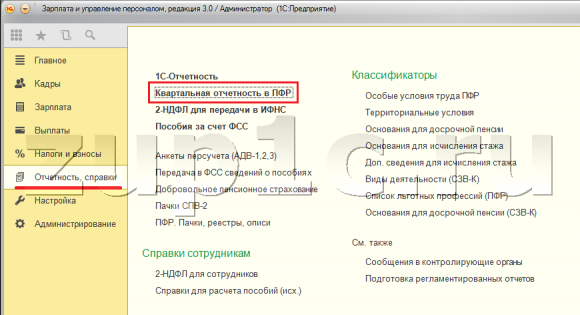
Тут главное использовать именно это рабочее, а не журнал «1С-Отчетность» (на картинке чуть выше). Создать РСВ-1 из него конечно получится, но этот отчет не будет содержать индивидуальных сведений, они просто не заполнятся при таком способе создания. Поэтому следует применять именно рабочее местом «Квартальная отчетность в ПФР».
Перед тем как начать создавать отчет за текущий квартал, необходимо установить статус «Отправлено» для отчета за предыдущий квартал, если этого не было сделано ранее. Для этого используется пункт меню рабочего места «Установить состояние» и выбирается состояние «Отправлено».
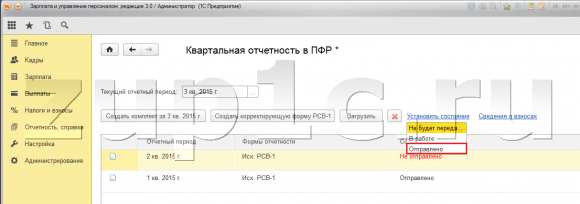
После этого можно воспользоваться кнопкой «Создать комплект за _ кв. 201_ г.». В новом окне откроется форма, которая некоторое время будет заполняться сведениями. После завершения этого процесса мы получим две или более пачки сведений.
Самая верхняя пачка соответствует общим разделам РСВ-1 (разделы 1-5). Если позиционироваться на этой строке, то ниже для нас представлена основная информация из общих разделов. Чтобы открыть и просмотреть / проверить эти разделы непосредственно нужно нажать на строчку « Разделы 1-5 ».
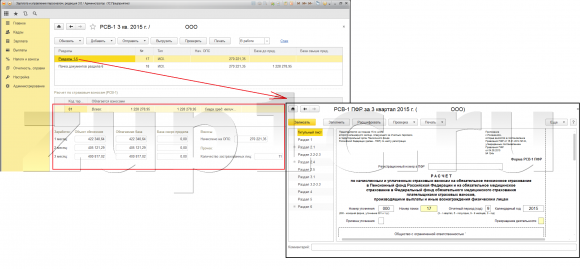
Если позиционироваться на нижней строчке (это пачка индивидуальных сведений – раздел 6), то ниже мы увидим перечень всех сотрудников, входящих в эту пачку. Тут же мы сможем увидеть по каждому его базу и исчисленные страховые взносы.
Конечно, все индивидуальные сведения по каждому физическому лицу можно посмотреть и непосредственно в РСВ-1, но будет довольно неудобно прокручивать всю эту «портянку» и анализировать информацию в таком виде.
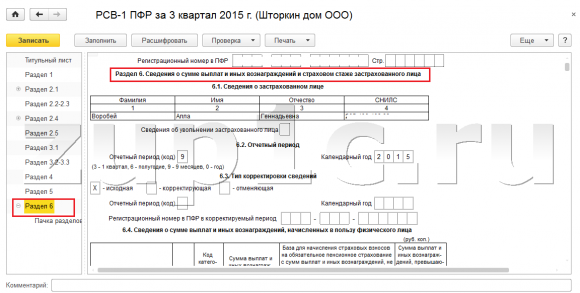
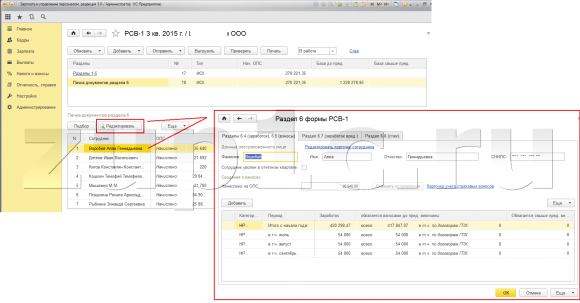
В этом окне есть три вкладки. В первой – «Разделы 6.4 (заработок), 6.5 (взносы)» — можно ознакомиться с информацией о помесячном заработке сотрудника в текущем квартале, а также о начисленных взносах (на картинке выше).
Во второй вкладке, которая называется «Раздел 6.7 (заработок вред.)», представлена информация о заработке, который облагается дополнительными взносами за вредные и тяжелые условия труда. Естественно, эта вкладка заполняется только у сотрудников, должность которых предусматривает подобные взносы.
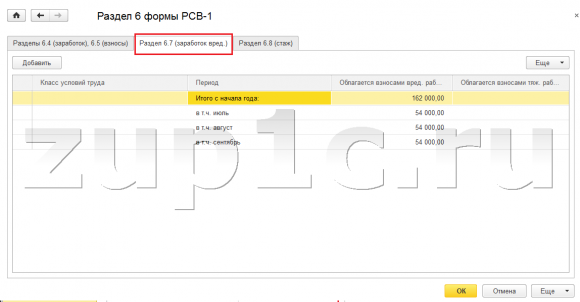
И наконец третья вкладка – «Раздел 6.8 (стаж)». Тут отражается стаж сотрудника за прошедший квартал. При этом программа сама умеет разбивать периоды, если, например, имел место больничный или отпуск за свой счет. А для вредников важно правильно в должности указать код особых условий труда и код позиции списка, чтобы соответствующие поля могли автоматически загружаться в стаже.
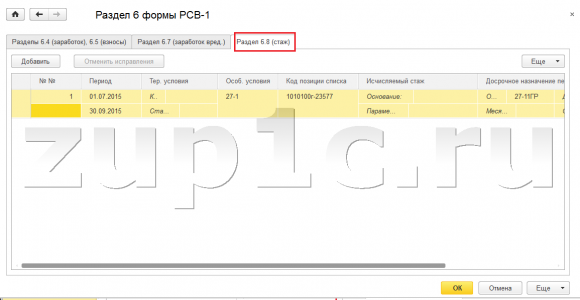
Советы и рекомендации по подготовке отчета РСВ-1 в 1С ЗУП 3.0
Чтобы перезаполнить отчет, следует использовать кнопку «Обновить» -> «Обновить полностью».
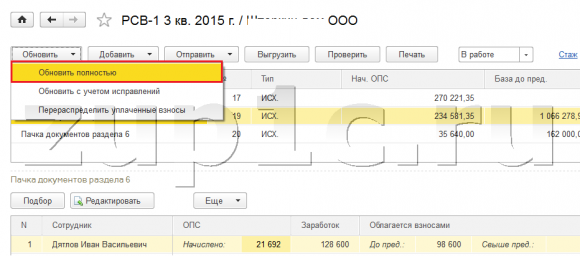
Если же по каким-то причина Вы внесли ручные изменения в отчет, но Вам необходимо обновить его, то можно это сделать, не потеряв исправления – «Обновить с учетом исправлений». Кстати, сотрудники, у которых есть ручные исправления будут отражаться жирным шрифтом.
Рядом с кнопочкой «Обновить», можно увидеть кнопку «Добавить». Она позволяет вручную добавить ещё одну пачку разделов в отчетность, например, корректирующую. Но я снова не рекомендую делать это вручную. У нас ведь есть умная программа, которая лучше знает, как это сделать. А чтобы она могла автоматически создать корректировки, достаточно отразить в базе факт доначисления взносов за предыдущие периоды, или внести исправление по любой другой ситуации, в связи с которой требуется корректировка. Программа это отследит и создаст пачку сама (для понимания того как это делается можете почитать на примере статей про корректировку из этого раздела).

Тем не менее, здесь есть полезная кнопка «Добавить» -> «Дополнительные файлы». У меня в практике были ситуации, когда ПФР требовали пояснения по некоторым ситуациям в обычном вордовском файле. Именно такие дополнительные файлы добавляются к отчету этой кнопкой.
Далее, всё зависит от того какую программу Вы используете для отправки отчета. Если это стороння программа, то из 1С отчет вначале надо выгрузить, используя одноименную кнопку в меню рабочего места. При выгрузке проходит внутренняя проверка отчета и если есть ошибки, то программа об этом подскажет. Потом отчет загружается в программу отправки отчетов.
Есть другой вариант, более удобный. Можно отправлять отчет непосредственно из 1С. И подтверждения о принятых отчетах будет тоже приходить в 1С. Довольно удобно и, кстати, дешевле. Условия подключения для разных регионов различные, поэтому если Вам интересно узнать подробности, можете написать мне. Я с радостью Вас проконсультирую.
На этом сегодня всё, если у Вас возникнут вопросы по подготовке отчетности в ЗУП 3.0 можете писать в форме обратной связи или здесь.
Подписка на справочную систему по 1С:
- Ежеквартальные семинары по отчетности (4-ФСС, ЕРСВ, 6-НДФЛ),
- Специальный раздел «Задать вопрос» — ответы на Ваши вопросы по ведению учета в 1С,
- Ежемесячные поддерживающие эфиры по 1С ЗУП и/или 1С БП (обзор изменений, полезные кейсы),
- Доступ к справочной системе по 1С ЗУП и/или 1С БП,
- Подписка на семинары по законодательным изменениям.
Чтобы узнать первыми о новых публикациях подписывайтесь на обновления блога и на Ваш e-mail будут приходить уведомления о новых публикациях:
или вступайте в наши группы в социальных сетях, где все статьи также регулярно публикуются:
Если Вам понравилась публикация, Вы можете сохранить ссылку на неё на своей странице в социальных сетях. Для этого используйте кнопочку «Поделиться», расположенную чуть ниже.
Сдача отчетности в Пенсионный фонд через Интернет
Сервис 1С-Отчетность поддерживает следующие виды информационного взаимодействия и обмена документами с ПФР:
- отправка сведений в ПФР
- неформализованная переписка
- работа с сервисом «Информационное обслуживание страхователей»
- поддержка перевода бумажного архива отчетности ПФР в электронный вид (ретроконверсия)
Отчетность в ПФР — отчетность по начисленным и уплаченным страховым взносам (форма РСВ-1 ПФР), по персонифицированному учету (опись сведений АДВ-6-2; реестры СЗВ-6-2; пачки СЗВ-6-1, включая их опись АДВ-6-3) представляется в ПФР ежеквартально, единым комплектом.
Комплект отчетности в Пенсионный Фонд за год дополняется также сведениями о сумме выплат и иных вознаграждений (пачки СЗВ-6-3, включая их опись АДВ-6-4).
Для подготовки отчетных сведений для Пенсионного Фонда в программе 1C применяется следующий порядок действий:
- Осуществляется проверка полноты и корректности ведения учета в программе:
- Общие сведения об организации и застрахованных лицах.
- Сведения о начисленных и уплаченных в отчетном периоде страховых взносах.
- Сведения о ранее начисленных и уплаченных взносах (ввод начальных остатков).
- Формируется комплект ПФР-отчетности.
Для удобства формирования, проверки и отправки квартальной отчетности для ПФР в «1С: Бухгалтерии 8» реализована работа со всем ее комплектом в одном рабочем месте, которое называется «Квартальная отчетность в ПФР».

Как отправить отчетность в Пенсионный фонд через Интернет, используя программу 1С?
Проверку необходимо выполнить с помощью проверочной программы пенсионного фонда «CheckXML-UFA», которая должны быть предварительно установлена на компьютер пользователя.
Для получения ответов из ПФР перейдите в «Журнал обмена», зайдите на вкладку «ПФР» и нажмите кнопку «Обменяться» (после получения ответов из пенсионного фонда статус отправленного отчета поменяется).
Форма расчета начисленных и уплаченных страховых взносов РСВ-1 в 1С:ЗУП 3
«1С:Зарплата и Управление персоналом» (далее будем использовать краткое название 1С 8.3 ЗУП) позволяет готовить и формировать в автоматическом режиме форму расчета по начисленным и уплаченным страховым взносам на обязательное пенсионное страхование в ПФ РФ и на обязательное медицинское страхование в ФОМС плательщиками страховых взносов, производящими выплаты и иные вознаграждения физическим лицам (форма РСВ-1 или отчет РСВ в 1С). Из этой статьи можно узнать, как это сделать.
Чтобы сформировать РСВ-1, необходимо правильно выполнить четко определенную последовательность действий. Процесс формирования отчета РСВ-1 в 1С 8.3 ЗУП условно можно разбить на три шага:
- Подготовить информацию для отчета РСВ-1 в 1С 8.3 ЗУП: выполнить настройки и ввод необходимых данных;
- Сформировать отчет РСВ-1 в 1С 8.3 ЗУП в автоматическом режиме;
- Представить отчет в ПФР.
А сейчас немного более подробно про каждый из этих шагов:
Шаг 1: Подготовить информацию для отчета РСВ-1 в 1С 8.3 ЗУП
Чтобы отчет РСВ-1 был корректно сформирован, в 1С 8.3 ЗУП требуется ввести корректную информацию. Источником информации для формирования РСВ-1 в 1С8.3 ЗУП являются:
- Сведения об организации: требуется правильно указать полное наименование организации, ИНН, КПП, регистрационные данные ПФР и фонда социального страхования, ФИО руководителя организации, коды ОКВЭД. Информацию вводят в справочнике «Организации»: раздел «Настройка», группа «Организация», команда «Реквизиты организации» (если в информационной базе ведется учет только по одной организации) или «Организации» (если в информационной базе ведется учет по нескольким организациям);
- Территориальные условия организации или обособленного подразделения организации. Если организация находится в особых территориальных условиях, (например, в районе крайнего сервера или приравненных к ним) тогда на закладке «Основные сведения» справочника «Организации» указывается значение территориальных условий. Если в районе с особыми территориальными условиями находится обособленное подразделение организации, тогда значение территориальных условий указывается в справочнике «Подразделения»;
- Данные работников организации: ФИО, страховой номер индивидуального страхового счета и статус застрахованного лиц;
- Тариф страховых взносов. Информацию о тарифе страховых взносов указывают в реквизите «Вид тарифа». Реквизит «Вид тарифа» доступен в форме ввода «Учетная политика» справочника «Организации»: раздел «Настройка», группа «Организация», команда «Реквизиты организации» или «Организации», ссылка «Учетная политика»;
- Вид дохода для целей обложения страховыми взносами. Информация о виде дохода задается для начислений. Вид дохода для целей обложения взносами задается на закладке «Налоги, взносы, бухучет» каждого вида начисления в разделе «Настройка», команда «Начисления»;
- Документы «Начисление зарплаты и взносов», документы «Договор (работы, услуги)», «Договор авторского заказа» и «Акт приемки выполненных работ» (если по договорам установлен порядок оплаты по актам выполненных работ). Ввод документов доступен в разделе «Зарплата»;
- Документы «Уплата страховых взносов в фонды». Ввод документов доступен в разделе «Налоги и взносы».
Шаг 2: Сформировать отчет РСВ-1 в 1С 8.3 ЗУП
Формирование отчета РСВ-1 в 1С8.3 ЗУП производится в режиме работы «Квартальная отчетность в ПФР» (рис.1). Режим «Квартальная отчетность в ПФР» запускается из раздела «Отчетность, справки», команда «Квартальная отчетность в ПФР».
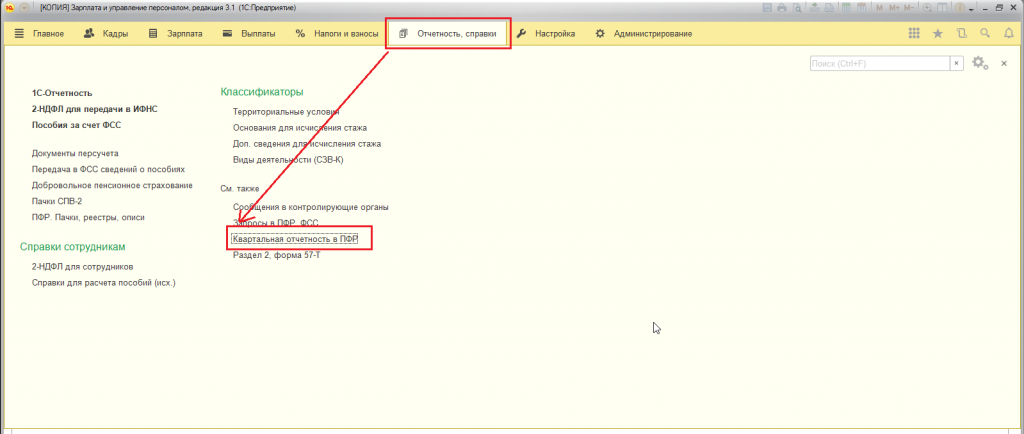
Чтобы сформировать РСВ-1 в режиме «Квартальная отчетность ПФР» необходимо (рис.2):
- Выбрать организацию, по которой производится заполнение РСВ-1 (если в информационной базе ведется учет по нескольким организациям);
- Выбрать текущий отчетный период, за который формируется РСВ-1;
- Нажать на кнопку «Создать комплект за N квартал», где N – выбранный отчетный период, например, если выбран текущий отчетный период «3 кв. 2016г», тогда кнопка будет называться «Создать комплект за 3 кв. 2016г.».
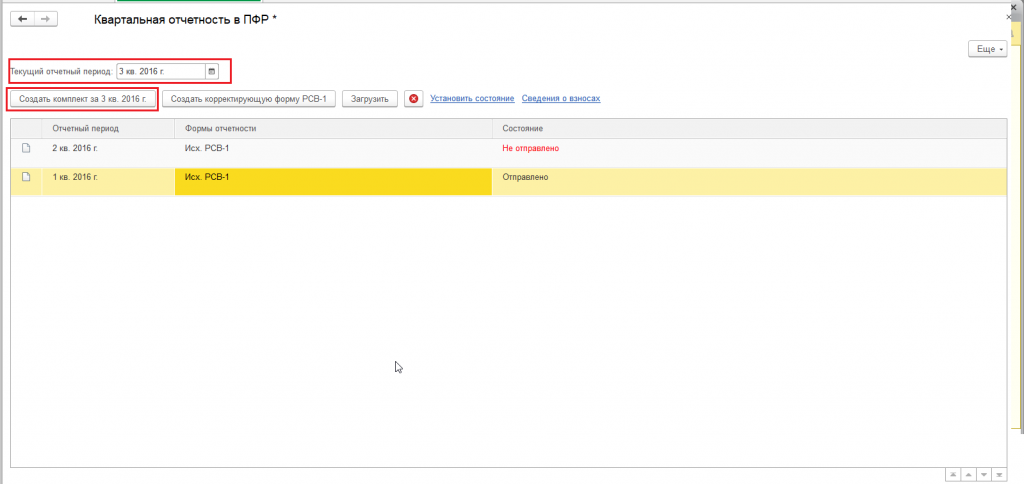
После нажатия на кнопку «Создать комплект…» открывается форма, содержащая сведения для формирования РСВ-1 (рис. 3). Форма содержит кнопки:
- Обновить – переформирование отчета (полностью или с учетом исправлений);
- Добавить – добавление корректирующих сведений, пачки разделов 6 для заполнения вручную, дополнительных файлов для отправки в ПФР через «1С–Отчетность»;
- Отправить – отправка расчета через «1С–Отчетность»;
- Выгрузить – выгрузка файлов сформированного расчета;
- Проверить – проверка отчета по алгоритму, встроенному в 1С 8.3 ЗУП или при помощи внешних программ;
- Печать – формирование печатной формы РСВ-1.
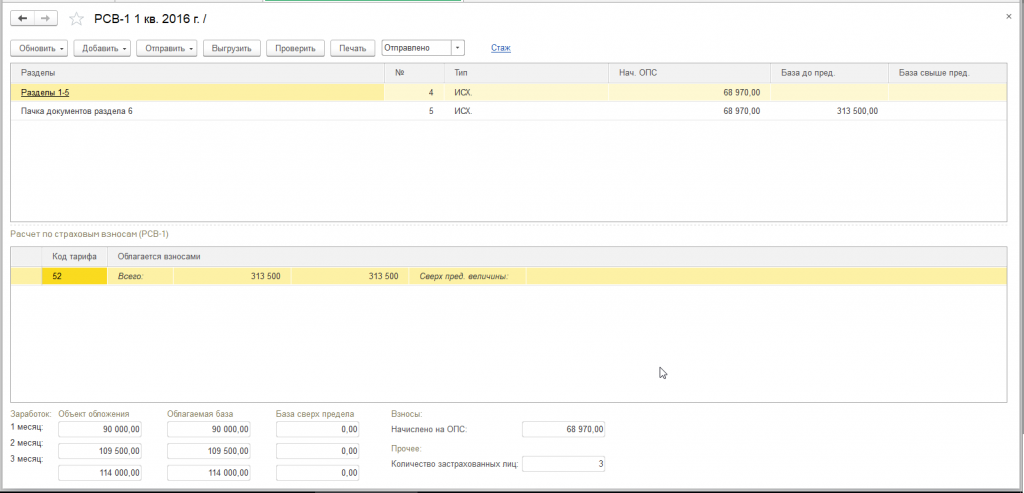
Форма состоит из двух частей. В верхней части формы выводятся строки, содержащие названия разделов заполнения РСВ-1:
- Разделы 1-5 расчета, содержащие данные общих разделов РСВ-1;
- Пачки документов раздела 6, содержащие сведения персонифицированного учета.
В нижней части формы выводится информация по выбранной строке верхней части формы. Состав колонок нижней части формы меняется в зависимости от выбранной строки верхней части формы. Например, если в верхней части формы выбрана строка «Разделы 1-5», тогда в нижней части формы выводится расчет по страховым взносам. Если в верхней части формы выбрана строка «Пачка документов раздела 6», тогда в нижней части формы выводится информация по выбранной пачке: список разделов 6 пачки, по одной строке для каждого работника/застрахованного лица.
Шаг 3: Отправить отчет в ПФР
Чтобы отправить сформированный РСВ-1 требуется:
- Настроить состав заполнения РСВ-1;
- Проверить расчет заполнения РСВ-1;
- Распечатать или выгрузить отчет РСВ-1 в электронном виде для направления расчета по электронным каналам связи.
Под настройкой состава заполнения РСВ-1 понимается исключение из состава расчета необязательных разделов, которые не заполняются и не предоставляются, если отсутствуют соответствующие показатели. Чтобы настроить состав заполнения РСВ-1 необходимо войти в режим просмотра всех разделов РСВ-1, нажать на кнопку «Еще», выбрать команду «Настройка» и на закладке «Свойства разделов» убрать флажки в колонках «Показывать» и «Печатать» для исключаемых разделов РСВ-1.
Чтобы проверить расчет РСВ-1 на наличие ошибок нужно нажать на кнопку «Проверить». Отчет может быть проверен как алгоритмами, предусмотренными в 1С 8.3 ЗУП, так и внешними программами, установленными на компьютере пользователя. Если в процессе проверки будут обнаружены ошибки, тогда будет выдано соответствующее сообщение.
Чтобы распечатать сформированную РСВ-1, нужно нажать на кнопку «Печать», расположенную в форме сведений РСВ-1 или нажать на кнопку «Печать» в режиме просмотра разделов отчета РСВ-1.
Для выгрузки отчета РСВ-1 в 1С для отправки по электронным каналам связи нужно нажать на кнопку «Выгрузить» и выбрать папку сохранения сформированных файлов. Имена файлам будут присвоены автоматически.
Как сделать корректировку РСВ-1 в 1С 8.3 ЗУП
Если после сдачи отчетности по страховым взносам будет обнаружено, что при формировании отчетности были допущены ошибки, тогда при помощи документа «Перерасчет страховых взносов» (раздел «Налоги и взносы», команда «Перерасчеты страховых взносов») можно исправить допущенные ошибки. Если после устранения ошибок необходимо сформировать корректировочную РСВ-1, тогда при создании документа «Перерасчет страховых взносов» флажок «Регистрировать для уточняющего отчета за прошлый период» надо включить (рис. 4).
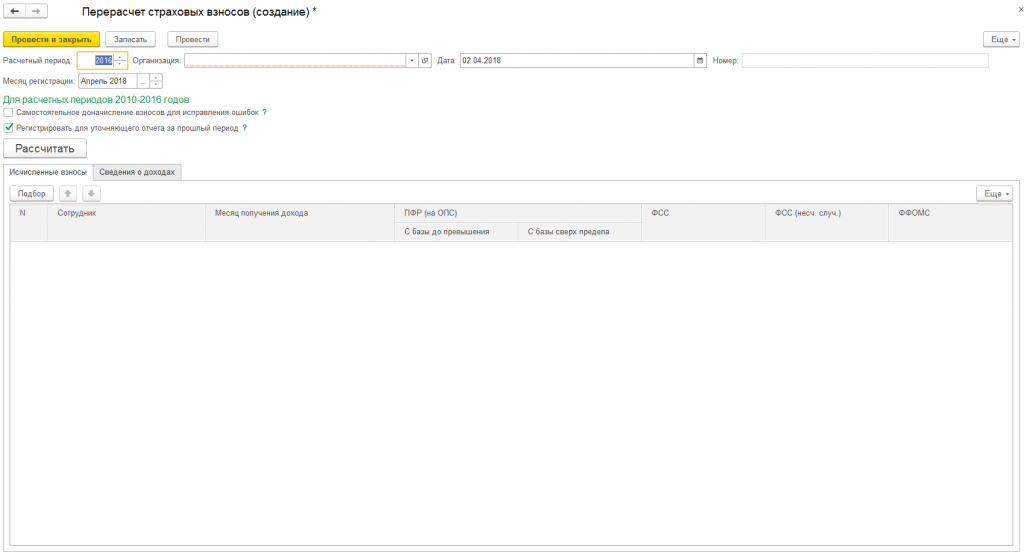
После исправления ошибок требуется создать корректирующую РСВ-1. Чтобы создать корректирующую РСВ-1 в режиме «Квартальная отчетность ПФР», необходимо:
- Выбрать организацию, по которой производится заполнение РСВ-1 (если в информационной базе ведется учет по нескольким организациям);
- Выбрать текущий отчетный период, за который формируется корректировочная РСВ-1;
- Нажать на кнопку «Создать корректировочную РСВ-1».
Далее порядок работы с корректировочной РСВ-1 полностью идентичен порядку работы с исходной формой РСВ-1.
Отчетность: подготовка и отправка в контролирующие органы прямо из «1С:Предприятия 8»
Представление отчетности в электронном виде для многих организаций стало уже нормой. Фирма «1С» считает своей задачей обеспечить пользователям максимально комфортную работу с электронной отчетностью непосредственно в программах системы «1С:Предприятие», в режиме одного окна, без переключения в другую программу. О том, как отправить отчетность непосредственно из программы и какие организационные шаги необходимо для этого предпринять, расскажем в этой статье.
Из программ системы «1С:Предприятие 8» можно отправить отчеты в ФНС, ПФР, ФСС, Росстат, Росалкогольрегулирование с помощью сервиса «1С-Отчетность».
Помимо отправки всех установленных законодательством видов отчетности, «1С-Отчетность» поддерживает различные виды информационного взаимодействия и обмена документами с перечисленными контролирующими органами.
Кроме сдачи электронной отчетности, встроенных проверок правильности заполнения отчетов и мониторинга доставки, сервис «1С-Отчетность» поддерживает:
-
Неформализованную переписку с ФНС, ПФР и Росстат;
Сверки с налоговой (запросы ИОН);
Сверки с ПФР (запросы ИОС);
Отправку реестров больничных листов в ФСС;
Получение требований и уведомлений;
Отправку электронных документов в ответ на требования ФНС;
Получение выписок ЕГРЮЛ/ЕГРИП;
Возможность формирования пакетов с отчетностью в формате для банков и прочих получателей;
Ретроконверсию (процесс перевода ПФР бумажного архива в электронный вид);
Отправка уведомлений о контролируемых сделках.
Теперь рассмотрим подробно порядок подготовки и отправки отчетности в контролирующие органы: ФНС, Росстат, ФСС, Росстат и Росалкогольрегулирование на примеры 1С:Бухгалтерия, версия 3.0
1. Подготовка и отправка документов отчетности в ФНС, Росстат, ФСС
После заполнения формы отчетности выберите пункт меню «Отправка» — «Отправить».
Программа произведет отправку документа. В случае если отправка была произведена успешно, в нижней части экрана появится служебное сообщение «Транспортный пакет сформирован, подписан и отправлен». Для отслеживания состояния документооборота по данному файлу отчетности в форме «Регламентированные отчеты» нажмите кнопку (Отображать панель обмена).

При этом в нижней части окна журнала регламентированных отчетов появится панель отправки документов.
На этой панели будет отображаться детальная информация по всем отправкам отчета, выбранного в списке.
2. Подготовка и отправка пакета отчетности в ПФР (пачка РСВ, АДВ, СЗВ)

Для подготовки отчетности требуется указать организацию, период и нажать кнопку «Сформировать сведения». Автоматически будут созданы РСВ-1, СЗВ-6-4, АДВ-6-2. Для отправки комплекта следует воспользоваться кнопкой «Отправить» — «Отправить в ПФР». После отправки следует установить состояние комплекта «Комплект сформирован и отправлен».
После принятия отчета в ПФР следует установить состояние комплекта «Сведения комплекта разнесены по лицевым счетам».
3. Подготовка и отправка документов отчетности в Росалкогольрегулирование
Внимание! Отправить декларацию об объеме розничной продажи алкогольной (за исключением пива и пивных напитков) и спиртосодержащей продукции и об объеме розничной продажи пива и пивных напитков из системы Вы можете для всех регионов, сдача отчетности в которых осуществляется через единый портал Росалкогольрегулирования.
Исключение составляют регионы, указанные на сайте http://service.alcolicenziat.ru. Зашифрованные и подписанные пакеты отчетности для отправки в эти регионы вы можете выгрузить из ПО «1С» и направить в органы Росалкогольрегулирования через Интернет.
Отправка деклараций из ПО «1С:Бухгалтерия 8»
Подготовить к отправке декларацию по направлению «Росалкогольрегулирование» вы можете в разделе «Декларирование производства и оборота алкогольной продукции» в модуле регламентированной отчетности.
Для отправки подготовленной декларации выберите пункт меню «Отправка» — «Отправить в Росалкогольрегулирование».
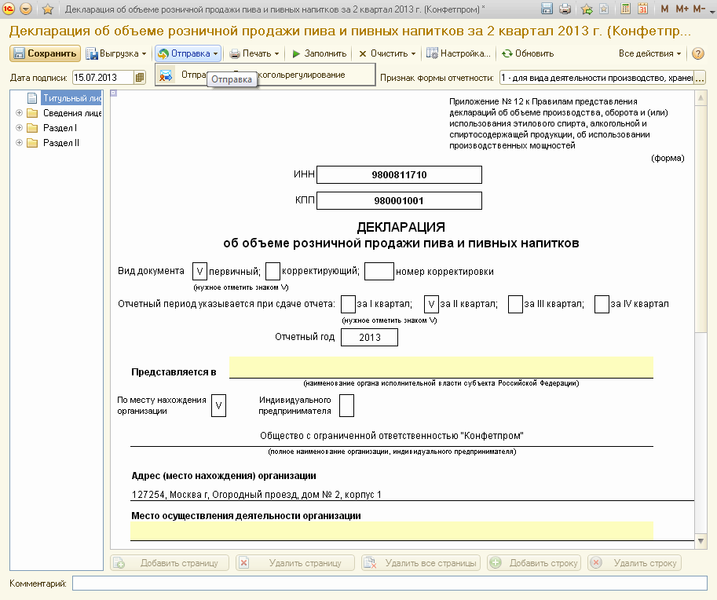
После отправки декларации перед вами появится окно, отображающее процесс получения результатов отправки.
После получения результатов перед вами отобразится протокол обработки.
4. Отслеживание документооборотов с контролирующими органами
На данной форме вы можете отслеживать документообороты с контролирующими органами, а именно по отчетам, документам по требованию, требованиям и уведомлениям; вести неформализованную переписку, просматривать информацию по исходящим/входящим документам и запросам на информационное обслуживание.
Теперь рассмотрим другие возможности 1С-Отчетности по взаимодействию с контролирующими органами.
5. Неформализованный документооборот

Нажмите кнопку «Новый». Перед вами появится окно для создания нового сообщения (рис. 5.2.). В верхней части сообщения отобразится статус сообщения «Сообщение создано».

Заполните тему и содержание сообщения. На вкладке «Вложения» можно добавить вложения к отправляемому сообщению. После того, как все необходимые действия произведены, нажмите кнопку «Отправить».
6. Информационное обслуживание ФНС и ПФР.
Запрос на информационное обслуживание позволяет отправлять запросы в налоговую и оперативно без участия инспектора получать ответы. Для того, чтобы отправить запрос нужно перейти на вкладку «Запросы» раздела «Документооборот с контролирующими органами» в «журнале обмена».

Для создания нового запроса нажмите кнопку . Перед вами откроется окно для создания запроса на информационное обслуживание.

Заполните поля и нажмите кнопку «Отправить».
Полученный документ будет отображена в разделе «Ответ».
Запросы в ПФР осуществляются по такому же принципу.
7. Получение выписок ЕГРЮЛ/ЕГРИП
Функционал доступен на закладке «Доп. сервисы» — «Запросы на выписку сведений из ЕГРЮЛ/ЕГРИП» формы «Журнал обмена» .
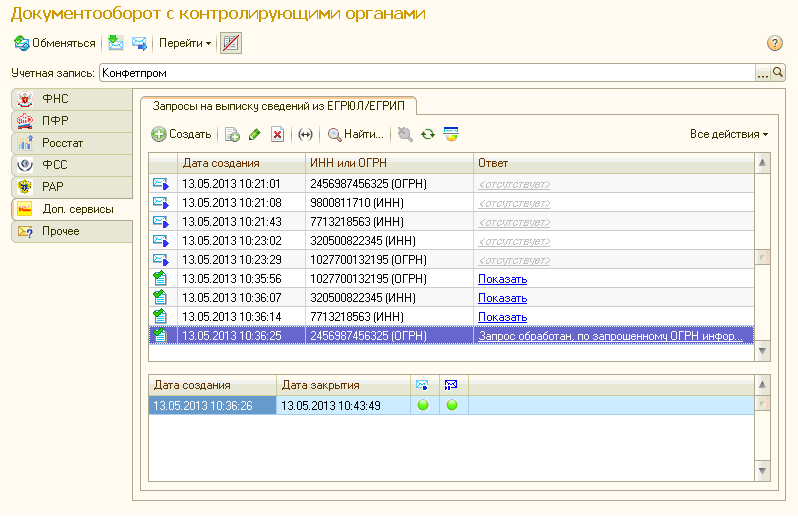
8. Отправка электронных документов в ответ на требования ФНС
Кроме отправки отчетности и писем, так же вы можете отправлять в ФНС документы по требованию.
На первом этапе ФНС планирует запрашивать следующие виды документов в виде XML:
— книга пупок и книга продаж
— журнал полученных и выставленных счетов-фактур;
— акт приемки-сдачи работ (услуг);
а также порядка 10 видов различных документов в виде сканов.

9. Возможность формирования пакетов с отчетностью в формате для банков
Для выгрузки пакета с бухгалтерской отчетностью для банка достаточно активировать нужную строку в «Журнале отчетов» (форма «Регламентированная и финансовая отчетность») и на панели отправки ниже выбрать пункт «Выгрузка» — «Выгрузить пакет для представления по месту требования» в командной панели.

Материалы по «1С-Отчетности»
С материалами по «1С-Отчетности» можно ознакомиться в разделе «1С-Отчетность» на сайте v8.1c.ru, в информационной системе 1С:ИТС в пользовательском разделе its.1c.ru/#report и в Справочнике партнера.
Инструкция по подключению сервиса 1С-Отчетность также размещена на сайте.
Квартальная отчетность пфр в 1с
Отчетность в ПФР — отчетность по начисленным и уплаченным страховым взносам (форма РСВ-1 ПФР), по персонифицированному учету (опись сведений АДВ-6-2; реестры СЗВ-6-2; пачки СЗВ-6-1, включая их опись АДВ-6-3) представляется в ПФР ежеквартально, единым комплектом. Комплект отчетности в Пенсионный Фонд за год дополняется также сведениями о сумме выплат и иных вознаграждений (пачки СЗВ-6-3, включая их опись АДВ-6-4)
Подготовка и отправка пакета отчетности в ПФР (пачка РСВ, АДВ, СЗВ)
Вся работа по подготовке и отправке пакета отчетности для ПФР ведется в форме «Квартальная отчетность в ПФР».
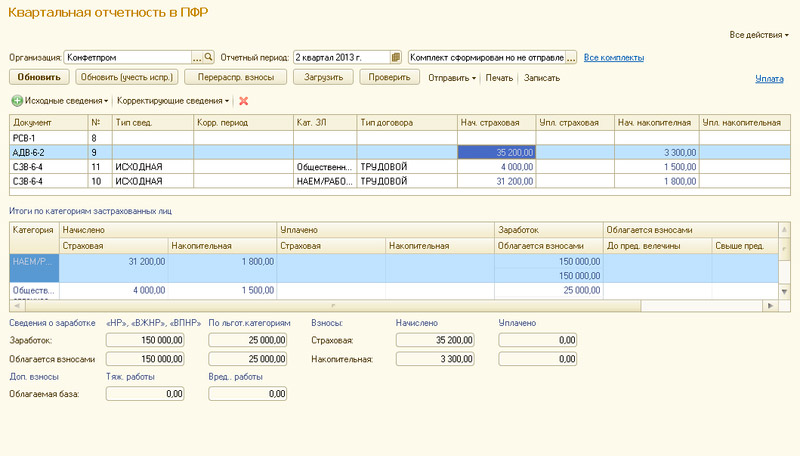
Для подготовки отчетности требуется указать организацию, период и нажать кнопку «Сформировать сведения». Автоматически будут созданы РСВ-1, СЗВ-6-4, АДВ-6-2. Для отправки комплекта следует воспользоваться кнопкой «Отправить» — «Отправить в ПФР». После отправки следует установить состояние комплекта «Комплект сформирован и отправлен».
После принятия отчета в ПФР следует установить состояние комплекта «Сведения комплекта разнесены по лицевым счетам».
После того, как комплект отправлен в ПФР, он приобретает состояние «Комплект сформирован и отправлен». Документооборот по данным сведениям будет считаться завершенным после того, как Вы получите в ответ следующие документы:
- Квитанция на получение отчета – не позднее одних суток с момента отправки.
- Протокол проверки отчетности – не позднее трех суток с момента отправки.
Для получения ответов из ПФР перейдите в «Журнал обмена», зайдите на вкладку «ПФР» и нажмите кнопку «Обменяться» (после получения ответов из пенсионного фонда статус отправленного отчета поменяется).
Неформализованный документооборот
Для того чтобы направить письмо в адрес ФНС, ПФР либо Росстат, слева выберите соответствующее направление и перейдите на вкладку «Исходящие документы»
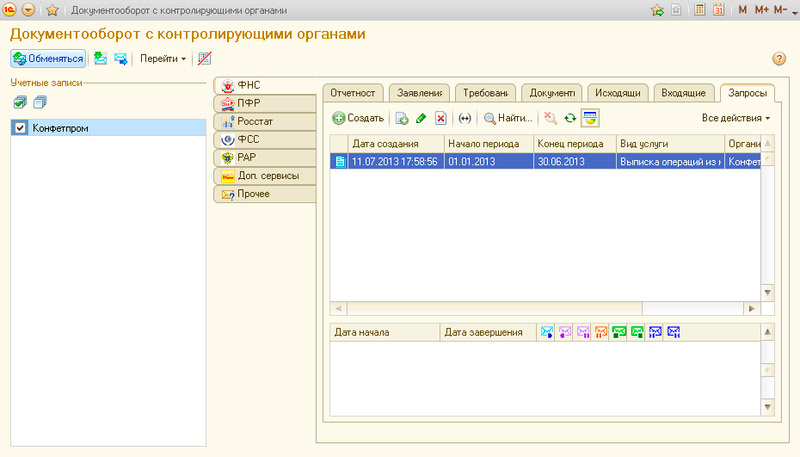
Нажмите кнопку «Новый». Перед вами появится окно для создания нового сообщения. В верхней части сообщения отобразится статус сообщения «Сообщение создано».
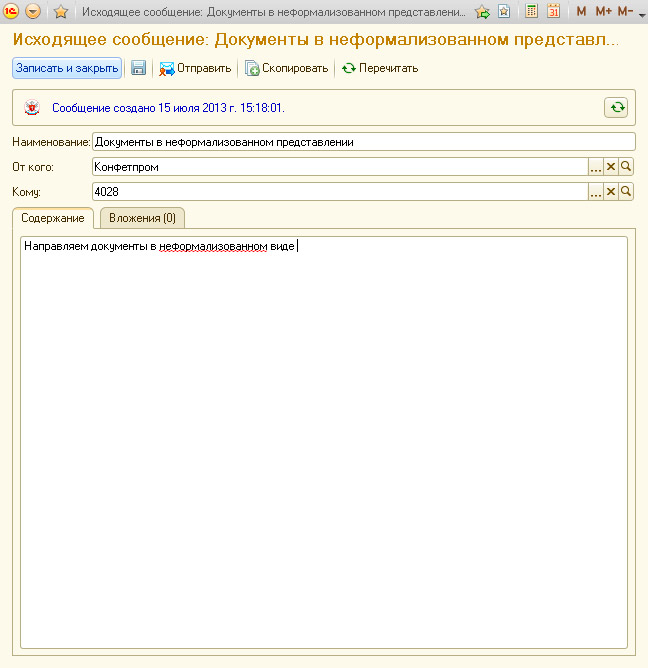
Заполните тему и содержание сообщения. На вкладке «Вложения» можно добавить вложения к отправляемому сообщению. После того, как все необходимые действия произведены, нажмите кнопку «Отправить».
Информационное обслуживание ПФР
Отправка запросов в ПФР
Запрос на информационное обслуживание позволяет отправлять запросы в налоговую и оперативно без участия инспектора получать ответы. Для того, чтобы отправить запрос нужно перейти на вкладку «Запросы» раздела «Документооборот с контролирующими органами» в «журнале обмена».
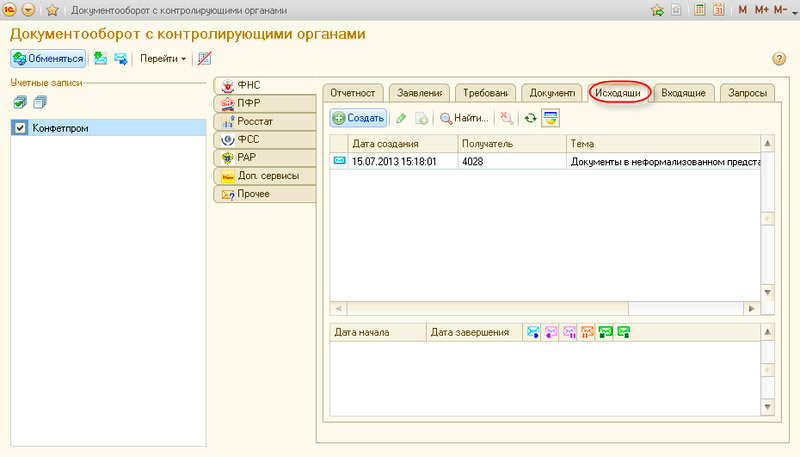
Для создания нового запроса нажмите кнопку. Перед вами откроется окно для создания запроса на информационное обслуживание.

Заполните поля и нажмите кнопку «Отправить». Полученный документ будет отображена в разделе «Ответ». Запросы в ФНС осуществляются по такому же принципу.
Сопровождение 1С
Как сформировать персонифицированную отчетность по сотрудникам в ПФР в 1С Бухгалтерии редакция 3.0
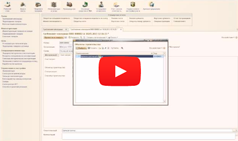
Для подготовки сведений Персонифированного учета в программе «Бухгалтерия Предприятия 3.0» рекомендуется воспользоваться специальным рабочим местом. Называется рабочее место – Квартальная отчетность в ПФР. Обратиться к нему можно при помощи меню «Панель разделов/Сотрудники и зарплата/Панель навигации/Страховые взносы/Квартальная отчетность в ПФР». Здесь мы выбираем Организацию, по которой мы создаем отчетность и отчетный период за который формируем отчетность. Нажимаем на кнопку «Обновить». Документы формируются в пакетном режиме, одновременно создаются отчеты РСВ-1, АДВ-6-2, СЗВ-6-4.
Документы АДВ-6-2 и СЗВ-6-4 попадают в журнал, который называется «Пачки, реестры, описи квартальной отчетности», эти документы необходимо провести по кнопке «Провести». По кнопке «Печать» можно увидеть печатную форму нужного отчета и распечатать его.
Вернемся в квартальную отчетность ПФР. Существуют периоды перерыва стажа у работников, которые в бухгалтерии предприятия не отражаются автоматически, т.е. в этом случае нужно отредактировать форму СЗВ-6-4 вручную. Для этого выделим эту форму и выберем сотрудника, у которого были периоды перерыва в стаже. Нажмем на кнопку «Редактировать» и в поле «Записи о стаже» внесем изменения в табличной части.
Если работник непрерывно работал весь период, то запись будет одна, если у него были периоды болезни, периоды беременности и родов или отпуск без содержания, то тогда добавляем новую запись. Например, Гордеева Анастасия Николаевна болела с 25 февраля по 10 марта, значит, первая запись у нас с 1 января по 24 февраля. Добавляем новую запись, и указываем период её болезни с 25 февраля по 10 марта, и указываем в графе «Исчисляемый стаж» — Период временной нетрудоспособности, нажмем кнопку «Ок», чтобы сохранить измененные сведения. Так же обновим сведения созданные ранее в квартальной отчетности ПФР, нажав на кнопку «Обновить/учесть исправленное».
При помощи кнопки «Проверить» проверяем на ошибки, встроенной проверкой, созданные комплекты отчета. Так же можно проверить комплекты отчета сторонними программами. Для этого при помощи кнопки «Выгрузить файлы», выгружаем сформированные отчеты и подгружаем в стороннюю программу.
При помощи кнопки «Печать» можно сформировать печатные формы отчетов и при необходимости, убрать ненужные листы отчета.
Кнопка «Отправить» позволяет отправить отчет непосредственно из программы «Бухгалтерия предприятия», если подключена 1С отчетность.
Когда отчет готов и принят в ПФР, важно установить статус «Сведения отправлены». Если этот статус не установить по принятому комплекту, то в следующем отчетном периоде отчеты не сформируются.
